Comment analyser votre Mac contre les virus et rester en sécurité
Comment se débarrasser des logiciels malveillants sur Mac Les virus viennent perturber notre routine quotidienne depuis les années 70. Ces monstres alimentés par la science-fiction nous hantent dans notre nouveau monde axé sur l’information.
Vous pouvez vous demander, « Ai-je besoin d’un antivirus pour protéger mon Mac ? » La réalité est que tous les ordinateurs, même les Mac, sont vulnérables aux logiciels malveillants. Même si Apple prend beaucoup de précautions de sécurité, la sécurité de votre Mac dépend de vos connaissances sur la détection des virus et leur suppression.
Que vous souhaitiez savoir comment supprimer un virus d'un MacBook Pro, MacBook Air ou iMac, apprendre à protéger vos informations avant toute chose est nécessaire et facile grâce à quelques conseils de professionnels.
Comment scanner votre Mac à la recherche de virus
Pourquoi la vérification de votre Mac pour la détection de virus est-elle importante ? Si les virus informatiques étaient la seule chose à surveiller, ce monde serait un endroit plus simple. Les logiciels malveillants/espions/publicitaires, fichiers malveillants, chevaux de Troie, logiciels d'hameçonnage, etc., représentent autant de risques. L’ancienne façon de penser était que parce qu’il y avait plus de PC que de Mac dans le monde, les « créateurs virus » se concentraient sur eux plutôt que sur les Mac. Mais, nous ne sommes plus au début des années 2000. En fait, en 2018, Apple est passé à la quatrième position dans les expéditions mondiales d’ordinateurs portables. Cela signifie que les Mac ne sont plus des boîtes blanches brillantes qui sont destinées au plaisir et au divertissement.
Non seulement nous faisons fonctionner nos entreprises avec des appareils Apple et différentes versions de macOS, mais nous stockons également des photos de famille et envoyons des informations sensibles. Et grâce à l’informatique cloud, chaque appareil est synchronisé. Malheureusement, cela signifie que votre Mac pourrait être une cible beaucoup plus juteuse qu'un PC isolé dans un coin.
Savoir ce qu’est un virus Mac
La plupart d’entre nous sont familiers avec la reconnaissance de ce qu’est un virus grâce à leur conception atroce et à ce vocabulaire alarmant. Cependant, tous les virus ne jouent pas sur l’approche de la terreur pour s'inviter sur votre Mac. Le dernier logiciel publicitaire pourrait ressembler à un installateur Adobe Flash Player, mais est, bien sûr, faux. Non seulement il vous trompe en vous faisant croire que c’est quelque chose aussi normal que Flash, mais le logiciel publicitaire installé prétend en plus être un scanner antivirus. Il vous montre de faux problèmes et vous encourage à les résoudre en donnant des informations sensibles.
D’autres formes de virus peuvent ressembler à des fichiers Microsoft Office (par exemple, des feuilles Excel, des documents Word), des modules complémentaires Adobe Photoshop, ainsi que des fichiers musicaux et vidéo que vous obtenez sur BitTorrent ou d’autres programmes de partage de fichiers. Mais le format de fichier le plus commun qu’un virus prend est .dmg, car il a été créé par Apple lui-même pour vous aider à installer de bons logiciels sur votre ordinateur. Votre tâche dans la sécurisation de votre Mac est de garder un œil sur les fichiers .dmg s’affichant lorsque vous essayez d’installer quelque chose. Si vous essayez de télécharger qui est censé être une image, une musique, un film ou un document, mais que vous obtenez un fichier .dmg à la place, c'est un signe immanquable qu'il s'agit d'un virus. Faites-vous une faveur et supprimez ce fichier immédiatement.
Gardez à l’esprit les sources de virus Mac
Quand il s’agit des attaques de virus sur votre Mac, vous vous attendez probablement à une attaque venant d’un étranger. À vrai dire, beaucoup de virus viennent de nos amis, de notre famille et de nos collègues, qui sont malheureusement devenus les principales victimes et vous transmettent involontairement leurs virus.
Un virus malveillant populaire de 2017 a été intégré dans un document Word, un fichier Word Mac, pas un fichier PC. En 2018, Apple a découvert des failles dans ses puces de processeur Intel qui pouvaient aussi conduire à deux types de souches très ambitieuses de virus Mac. Il est fou de penser que même les iPad et iPhone peuvent contracter des logiciels malveillants.
Comment détecter les logiciels malveillants
Dans un monde idéal, la détection de virus et les autres méthodes de suppression des logiciels malveillants devraient être automatiques et se produire presque continuellement. En réalité, vous pouvez vous considérer raisonnablement en sécurité si vous scannez votre Mac environ une fois par semaine. Heureusement, il existe plusieurs façons de vous assurer que vous êtes aussi protégé que possible.
Un bon début pour analyser votre Mac pour détecter les virus est de voir si vous avez des applications installées que vous ne reconnaissez pas :
- Accédez au dossier Applications via Aller > Applications dans le Finder ou à l’aide du raccourci Maj + Commande + A.
- Faites défiler la liste et supprimez toutes les applications inconnues.
- Ensuite, videz la corbeille.
La deuxième étape que vous devez faire est de vérifier virus de navigateur et extensions publicitaires :
- Accédez à Safari > Préférences. Découvrez ce sur quoi l’URL de la page d’accueil est actuellement définie et corrigez si nécessaire.
- Passez ensuite à l’onglet Extensions et désinstallez tout ce que vous ne reconnaissez pas, car ces extensions pourraient vous espionner, enregistrer vos données privées et vous rediriger vers des sites Web malveillants.
Comment utiliser un scanner antivirus sur Mac et empêcher les virus de voler vos informations
C’est une idée fausse commune que les virus ne touchent que les personnes crédules, ignorantes ou technologiquement inéduquées. La fausse idée est que les pirates s’attaquent aux gens, alors qu’en réalité, ils s’attaquent au comportement.
Notre hypothèse de base avec les Mac est que nous nous attendons à ce qu’Apple et nos applications aient fait tout le travail de sécurité pour nous. En vérité, chaque utilisateur doit ajuster son propre comportement lors de l’utilisation de son Mac.
Utilisez-vous le Wi-Fi public ? Envisagez d’obtenir un réseau privé virtuel (VPN) pour chiffrer la connexion entre votre ordinateur portable et le réseau externe. ClearVPN est une excellente application de gestionnaire de VPN qui vous aidera dans ce cas. Lorsque vous l'utilisez, les informations brutes (qu’elles soient sensibles ou non) ne peuvent pas être envoyées à des programmes malveillants qui se cachent sur votre Mac, et les pirates sur le même réseau ne seront pas en mesure de décoder ce sur quoi vous travaillez.
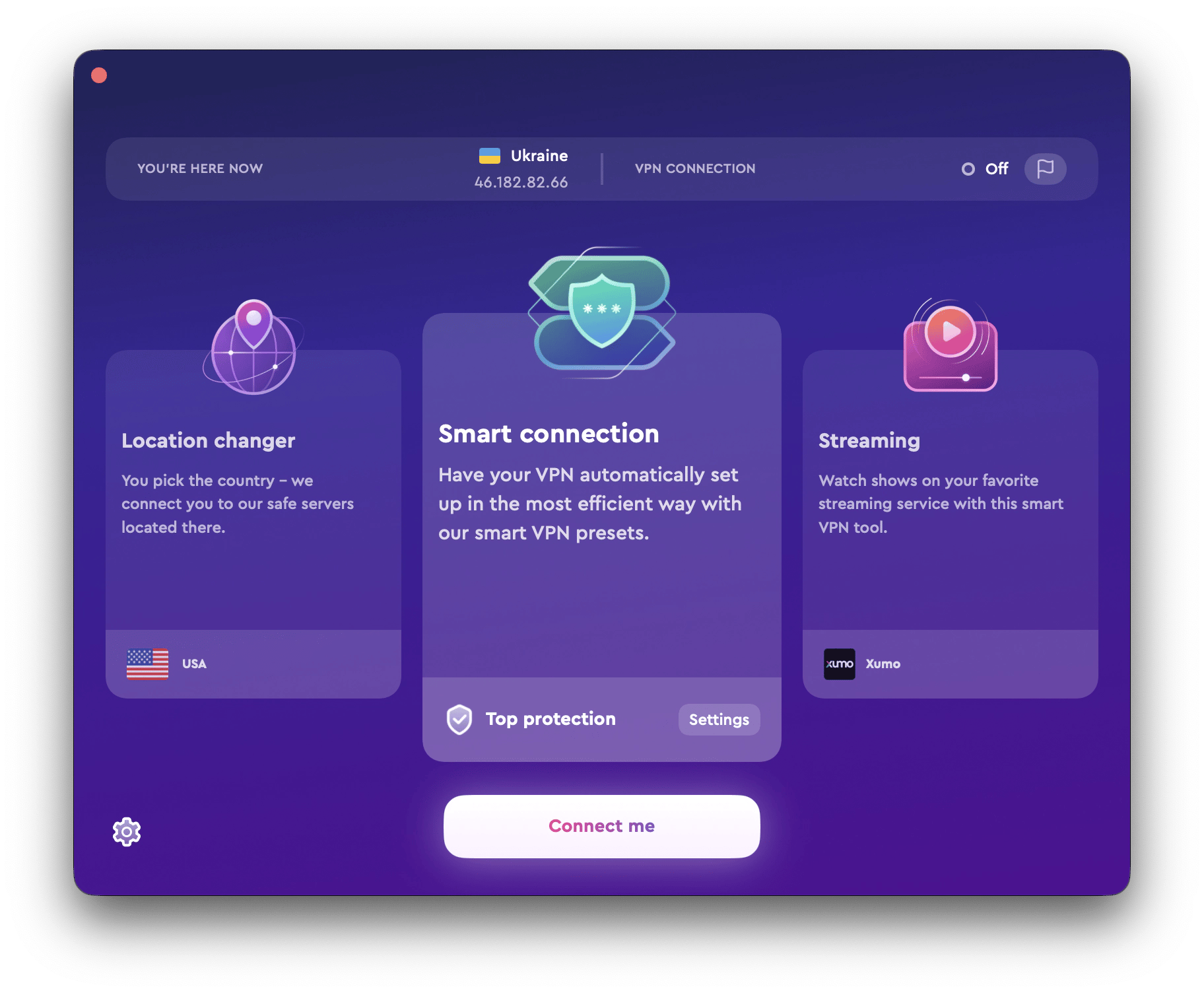
En parlant de chiffrement, les Mac utilisant OS X Lion ou version ultérieure sont livrés avec la possibilité de chiffrer leurs disques durs à l’aide de FileVault 2. Bien que le chiffrement n’empêchera pas les virus d’entrer dans votre ordinateur (pour cela, vous aurez besoin d’un scanner), il sera très utile pour empêcher les virus de voler vos informations. Pour activer FileVault :
- Accédez aux Préférences système
- Sélectionnez Sécurité et confidentialité
- Accédez à l'onglet FileVault
- Choisissez Activer FileVault
Gardez votre Mac en sécurité et sans virus
Les signes que quelque chose ne va pas avec votre Mac incluent : une mémoire de traitement lente, un espace disque gonflé, une utilisation intense du processeur et un retard des transferts réseau. Malheureusement, les virus résident rarement dans un endroit facile à trouver comme le bureau de votre ordinateur. Ils peuvent s'intégrer dans une application, comme votre navigateur Web préféré, où il est plus facile pour eux de voir ce que vous regardez et de tracer ce que vous saisissez. Si vous continuez à voir des sites bizarres s'inviter dans votre barre de recherche, c’est un signe que votre navigateur a été piraté. D’autres applications peuvent être corrompues ou infectées aussi, surtout si elles ont des systèmes de sécurité particulièrement faibles. Un autre exemple peut être une application de messagerie que vous utilisez ou une application open source qui est en retard sur les mises à niveau des correctifs. Découvrez comment vous débarrasser des logiciels malveillants sur Mac.
Si vous pensez que l’une de vos applications est infectée, une réaction typique est de tout supprimer et de la retélécharger. Souvent, cela fera l’affaire, mais il y a des solutions plus simples disponibles. Effacer le cache de l’application doit toujours être votre première mesure et, s’il existe des fichiers cachés, envisagez également de les supprimer.
Pour supprimer le cache de toute application et vous débarrasser des logiciels malveillants Mac dans le dossier Bibliothèque :
- Utilisez le raccourci Maj + Commande + G pour aller au dossier
- Saisissez ~/Library/Caches et choisissez Aller
- Supprimer tous les fichiers particuliers à l’intérieur du dossier
Si vous avez peur de supprimer manuellement des fichiers de cache, utilisez une application comme CleanMyMac X :
- Lancez CleanMyMac
- Allez dans Résidus système et cliquez sur Analyser
- Lorsque l’analyse est terminée, choisissez Examiner les détails
- Sélectionnez Fichiers du cache utilisateur et sélectionnez les caches que vous souhaitez supprimer
- Cliquez sur Nettoyer
En outre, CleanMyMac dispose maintenant d’une fonction de suppression de logiciels malveillants, et l'utiliser devrait devenir votre habitude hebdomadaire.
- Dans CleanMyMac, choisissez l’onglet Suppression de logiciels malveillants
- Cliquez sur Analyser
- Suivez les instructions données. Si tout va bien, l'application devrait dire que votre Mac est propre la plupart du temps.
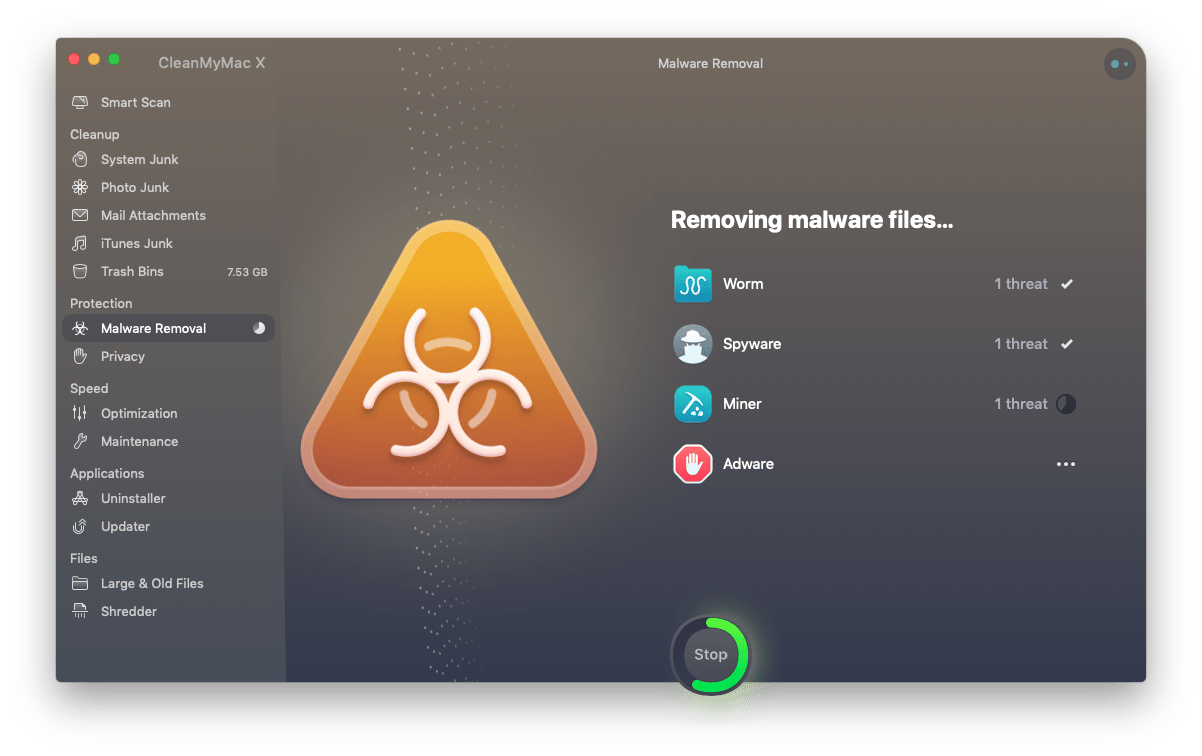
Malheureusement, tous les virus ne sont pas des fichiers faciles à comprendre qui ne font qu'attendre sur votre ordinateur. Parfois, ce sont des certificats racine qui interceptent vos mots de passe et messages, et envoient une copie aux pirates. Pour vous protéger efficacement, téléchargez uniquement des applications avec des certificats de développeur valides. Quelles sont ces applications ? Il est difficile de le savoir, mais Apple a développé une fonctionnalité qui pourrait vous aider ici.
- Accédez aux Préférences système
- Sélectionnez Sécurité et confidentialité
- Dans Autoriser les applications téléchargées à partir de :, sélectionnez App Store et les développeurs identifiés
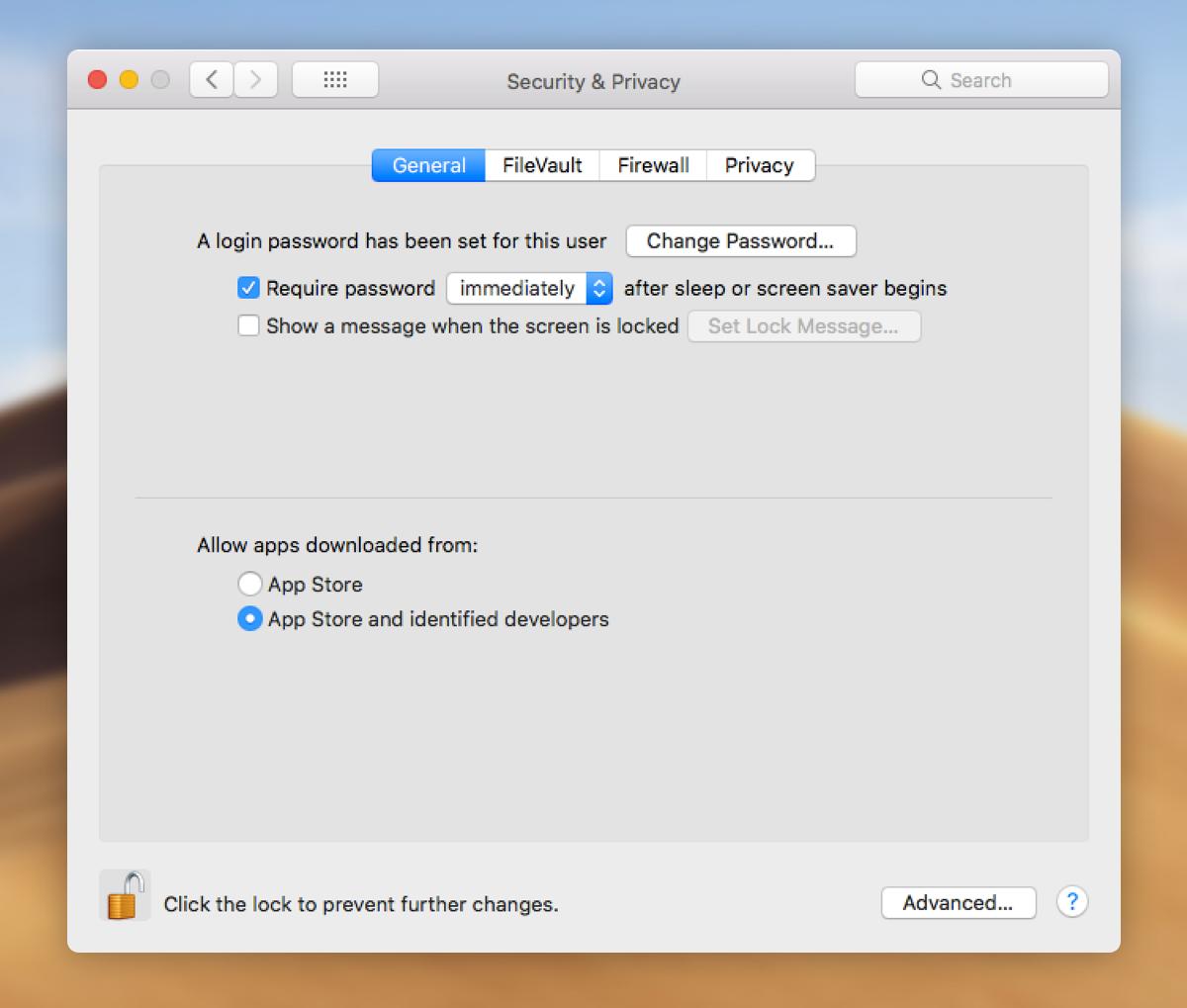
Vous êtes en bon chemin pour vous protéger contre les logiciels malveillants maintenant. Mais la vérité est qu’éviter les virus ne suffit pas. Vous devez être proactif et vous procurer un scanner de virus.
Détectez les virus comme un pro
Si vous voulez une sécurité Mac complète, il n’y a pas de meilleur outil que CleanMyMac X, qui peut scanner sans effort pour tous les derniers virus, logiciels malveillants, logiciels espions, et plus encore. Il suffit de lancer l’application régulièrement et de cliquer sur l’option Analyse intelligente pour inspecter votre Mac pour toute activité suspecte, en plus d’autres fonctionnalités suggérées pour l’optimisation et le nettoyage des fichiers anciens.
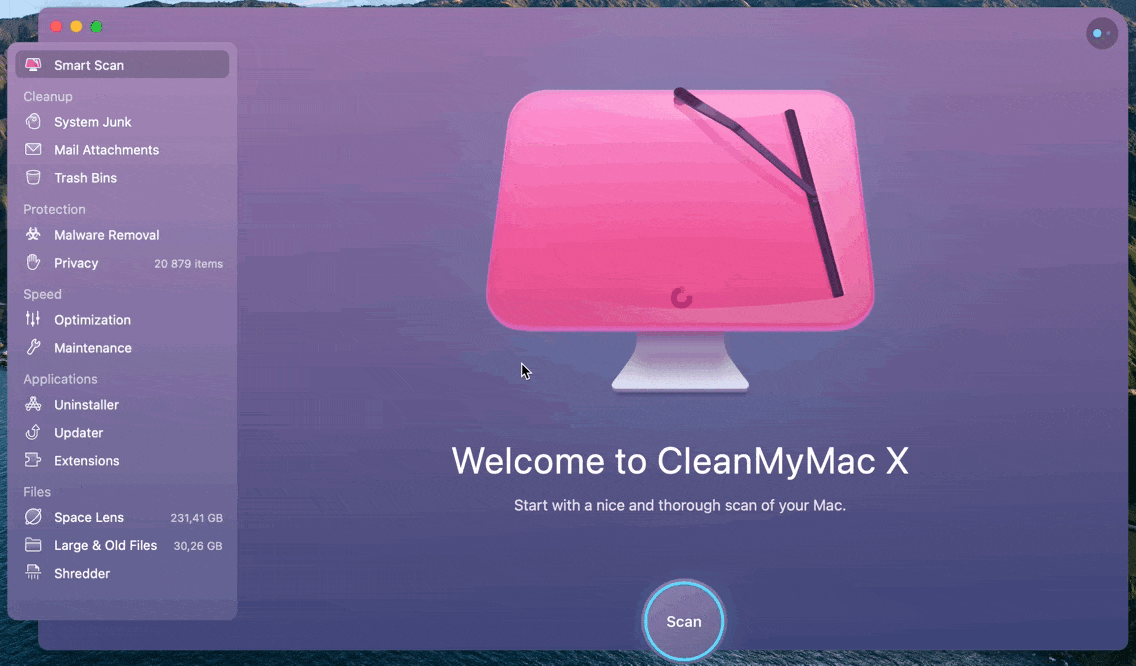
Supprimez complètement les virus de votre Mac
L’utilisation d’un outil comme CleanMyMac vous permet très facilement de vous débarrasser des virus, de toutes les formes et dans tous les formats. Après l’analyse, il vous indique ce qu’il a trouvé et vous donne la possibilité de supprimer les virus complètement et directement. En outre, il vous proposera toutes sortes d’autres excellentes options pour optimiser les performances de votre Mac.
Comme mentionné plus haut, les pirates qui veulent voler vos informations ne vous ciblent pas vous spécifiquement, ils ciblent votre comportement. Ainsi, avec cela à l’esprit, changez votre comportement quand vous vous apprêtez à utiliser votre Mac de manière potentiellement dangereuse. Reconnaissez que les virus vont et viennent, tout le temps, et à travers de nombreux formats de fichiers différents. Si vous attrapez un virus, ce n'est pas la fin.
Armez votre ordinateur avec des outils de chiffrement (comme FileVault et un VPN), afin que vos informations ne puissent pas être volées. Pratiquez une bonne dose de scepticisme lors du téléchargement de fichiers. Mais, plus important encore, obtenez des applications professionnelles qui vous apportent les meilleurs résultats, comme CleanMyMac ou ClearVPN, qui sont disponibles sur Setapp et que vous pouvez essayer gratuitement. Alors faites une analyse maintenant et voyez les résultats.





